Manjaro è di gran lunga una delle distribuzioni Linux più popolari e ampiamente consigliate per i principianti. Questo è il motivo per cui vediamo così tanti nuovi utenti prendere Manjaro come distribuzione introduttiva allo spazio Linux. Tuttavia, nonostante l'ambiente amichevole e accogliente di Manjaro, i principianti assoluti potrebbero essere un po' persi su cosa fare dopo un'installazione pulita.
Ad esempio, aggiornare il sistema è sempre una buona idea e lo sappiamo tutti. Ma sapevi che puntare ai mirror più veloci prima che un aggiornamento possa aumentare significativamente la velocità di aggiornamento?? Allo stesso modo, se provieni da Windows, potresti non sapere di avere il controllo gratuito su quale kernel Linux usi. E a seconda del kernel, otterrai diversi livelli di prestazioni del sistema. Bello vero?
Quindi con questo in mente, abbiamo messo insieme una guida dettagliata sulle 15 cose che pensiamo dovresti fare dopo aver installato Manjaro. E non preoccuparti, tutto è disposto in sequenza in ordine di importanza. Quindi inizia con il primo e continua a scendere gradualmente finché non hai tutto configurato.
Cose da fare dopo aver installato Manjaro
Dichiarazione di non responsabilità: Useremo l'edizione Manjaro GNOME per questo tutorial. Tuttavia, tutto ciò che è stato discusso qui si applica a tutte le altre versioni di Manjaro.
1. Punta allo specchio più veloce
Subito dopo il tuo primo avvio in Manjaro, verrai accolto con il seguente messaggio "Aggiornamento disponibile":
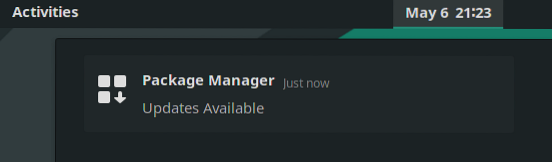
Tuttavia, prima di aggiornare il sistema, ti consigliamo di passare ai mirror più veloci.
Ma cos'è uno specchio, chiedi??
Bene, per dirla semplicemente, un mirror è un altro server che clona (mirrora) tutto sul server principale. I server mirror sono generalmente posizionati in una posizione geograficamente diversa dal server principale.
Ciò offre agli utenti la possibilità di scaricare software da un server (mirror) che si trova vicino a loro. Inutile dire che le velocità di download da un mirror fisicamente vicino saranno più elevate rispetto a quelle situate dall'altra parte del globo.
- Lettura suggerita: Per saperne di più, leggi questo articolo - Specchi Manjaro.
Ora per individuare il mirror più vicino (o più veloce) per aggiornare il tuo sistema Manjaro, digita il seguente comando nel terminale:
sudo pacman-mirrors --fasttrack
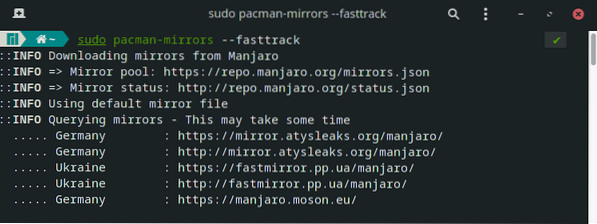
Il processo può richiedere da pochi secondi a un paio di minuti. Quindi siediti e lascia che faccia le sue cose. Una volta completato il processo, sei pronto per aggiornare il tuo sistema. Quindi passiamo al passaggio successivo.
2. Aggiorna il tuo sistema
L'ISO Manjaro che hai usato per installare il sistema operativo Manjaro potrebbe essere vecchio. Pertanto, tutti i pacchetti e il software preinstallati sull'ISO potrebbero essere obsoleti, il che apre possibilità di vulnerabilità della sicurezza o problemi di prestazioni.
Questo è il motivo per cui è molto importante aggiornare il tuo Manjaro subito dopo il primo avvio. Detto questo, aggiornare Manjaro è semplicissimo.
Basta digitare il seguente comando nel terminale e il gioco è fatto:
sudo pacman -Syyu
A seconda di quanti pacchetti il sistema deve aggiornare, il processo richiederà un po' di tempo.
Ti consigliamo anche di dare un'occhiata a questa lettura su come aggiornare e aggiornare il tuo Manjaro Linux per conoscere le migliori pratiche per assicurarti di non affrontare errori o problemi.
3. Imposta ora e data automaticamente
Alcune persone hanno documentato problemi con la sincronizzazione dell'ora e della data su Manjaro. Per garantire che questo tipo di problemi non ti accadano, ti consigliamo di impostare Manjaro in modo che aggiorni automaticamente la data e l'ora.
Per farlo, vai su Gestione impostazioni Manjaro > Ora e data. Seleziona l'opzione "Imposta ora e data automaticamente", come mostrato nell'immagine.

Una volta fatto, clicca su “Applica”, e basta.
4. Installa i driver
Successivamente, dovresti assicurarti che il tuo sistema disponga di tutti i driver necessari e che stia eseguendo anche quelli più recenti. È qui che brilla la natura amichevole per i principianti di Manjaro.
Basta andare al Gestione impostazioni Manjaro > Configurazione hardware. Da qui, il sistema rileverà automaticamente i driver necessari e li consiglierà per il download.
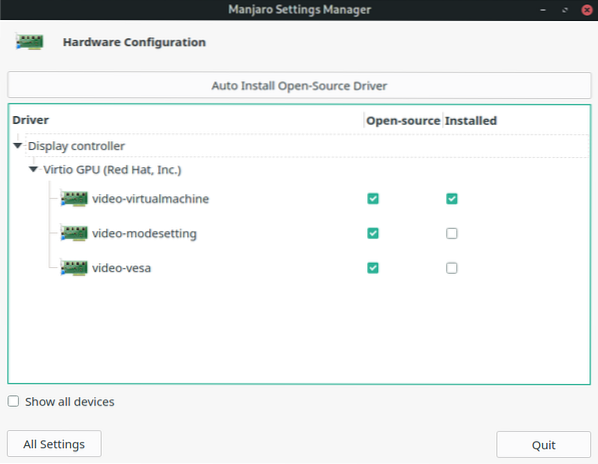
Come puoi vedere, l'applicazione ti mostrerà quali driver sono già installati e quali devono essere installati.
Per installare un driver, puoi semplicemente fare clic con il pulsante destro del mouse su di esso e premere il pulsante "Installa" a comparsa.
In alternativa, puoi fare clic su "Installazione automatica driver Open-Source" nella parte superiore dello schermo. Installerà automaticamente tutti i driver necessari per il tuo sistema che è open source.
Inoltre, nota l'opzione "Mostra tutti i dispositivi" vicino all'angolo in basso a sinistra della finestra. Ti mostrerà un elenco di tutti i dispositivi installati sul tuo sistema.
5. Abilita TRIM SSD
Nota: Questo passaggio è necessario solo se stai utilizzando un SSD. Gli utenti dell'HDD possono saltare questo passaggio.
Prima di mostrarti come abilitare TRIM per SSD, capiamo prima di cosa si tratta e perché ne abbiamo bisogno.
TRIM è un comando che permette al sistema operativo di comunicare con l'SSD e gli dice quali blocchi di dati non sono più in uso in modo che possa cancellarli. L'utilizzo di TRIM può migliorare significativamente la velocità di scrittura dell'SSD e anche aumentarne la longevità.
Innanzitutto, controlliamo se SSD TRIM è abilitato sul tuo sistema. Per fare ciò inserisci il seguente comando nel tuo terminale:
sudo systemctl status fstrim.Timer
Ecco l'output sul nostro sistema:
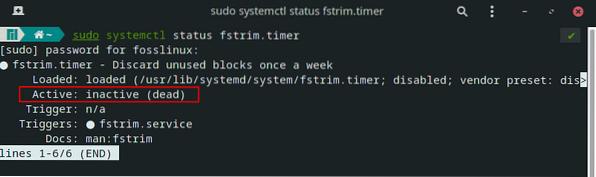
Come puoi vedere, SSD Trim è "inattivo (morto)" sul nostro sistema.
Quindi per abilitarlo, inseriamo questo comando:
sudo systemctl abilita fstrim.timer sudo systemctl start fstrim.Timer
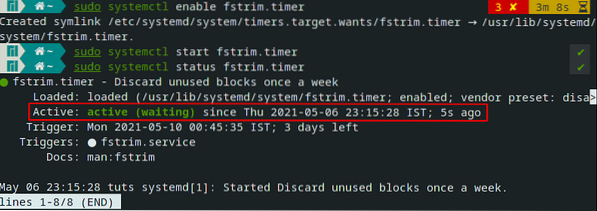
E questo è tutto! TRIM è ora abilitato e funzionante, ottimizzando le prestazioni e la longevità del tuo SSD.
6. Riduci gli scambi
Nota: Consigliato per gli utenti con >=16 GB di RAM.
Durante l'installazione di Manjaro potresti aver assegnato una particolare quantità di spazio alla "partizione di scambio.Oppure, potresti aver selezionato l'opzione "Cancella disco", nel qual caso il programma di installazione ha creato automaticamente una "partizione o file di scambio.Ma cos'è questo "scambio"?
Bene, lo spazio di swap è uno spazio riservato sul tuo disco che può essere sotto forma di partizione o file. Per liberare memoria RAM fisica, il sistema operativo Linux sposta le pagine inattive dalla RAM e nello spazio di swap swap. In quanto tale, in linea di principio, lo scambio ha lo scopo di migliorare le prestazioni del sistema e mantenere le cose in esecuzione in modo scattante.
Ora lo swappiness è una proprietà del kernel Linux che controlla quanto e quanto spesso il sistema operativo sposterà il contenuto della RAM nello spazio di swap. Può avere un parametro ovunque tra 0-100, dove 100 significa spostare in modo aggressivo i file dalla RAM allo spazio di scambio.
Per impostazione predefinita, la maggior parte delle distro ha lo swappiness impostato su "60". Puoi controllare il valore di swappiness sul tuo sistema inserendo questo comando nel terminale:
cat /proc/sys/vm/swappiness
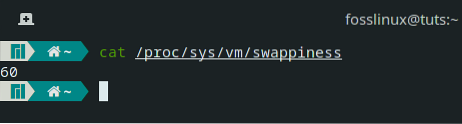
Quindi quale valore di swappiness dovremmo avere?? E perché dovremmo ridurlo?
Ci pensiamo! La tua RAM è molto più veloce del tuo HDD (o anche SSD). Quindi chiamare i file archiviati nella RAM sarà molto più veloce che chiamarli dal tuo dispositivo di archiviazione. Pertanto, avere un elevato swappiness potrebbe significare prestazioni migliori sul tuo programma attuale, ma può comportare un'esperienza un po' lenta quando si tenta di eseguire il multitasking.
Pertanto, quando si utilizza il sistema se si scopre di avere molta RAM libera, non ha senso avere un elevato swappiness.
Al contrario, se sei a corto di RAM, il tuo sistema ha <4GB RAM - then you should leave your swappiness parameter as it is.
Detto questo, se il tuo sistema ha> = 16 GB di RAM, ti consigliamo di mantenere il valore di swappiness a 10. Per fare ciò, apri il terminale e inserisci il seguente comando:
sudo echo "vm.swappiness=10" > /etc/sysctl.d/100-manjaro.conf Dopo aver eseguito il comando, riavvia il sistema. Il valore di swappiness dovrebbe ora essere impostato su 10. Puoi controllare usando il comando precedente.
7. Prova il microfono e la webcam
Tutti testano le fotocamere e la qualità delle chiamate quasi subito dopo aver acquistato un nuovo smartphone. Tuttavia, non sembra che abbiamo lo stesso livello di destrezza con i nostri laptop o desktop. Ciò è probabilmente dovuto al fatto che non utilizziamo troppo spesso la webcam e il microfono collegati ai nostri computer.
Ma con le videochiamate e le conferenze online che stanno lentamente diventando la norma, non dovremmo aspettare di verificare se le nostre apparecchiature funzionano prima di doverne utilizzare.
Ora per verificare se il tuo microfono funziona o meno, puoi semplicemente aprire Skype e chiamare il tuo amico. Oppure puoi usare un'app - Controllo volume PulseAudio. Dovrebbe essere installato su Manjaro per impostazione predefinita. Ma se non lo è, puoi scaricarlo facilmente usando il seguente comando:
sudo pacman -S pavucontrol
Una volta installata l'app, aprila e vai alla scheda "Dispositivi di input" e seleziona il tuo microfono dal menu a discesa "Porta".
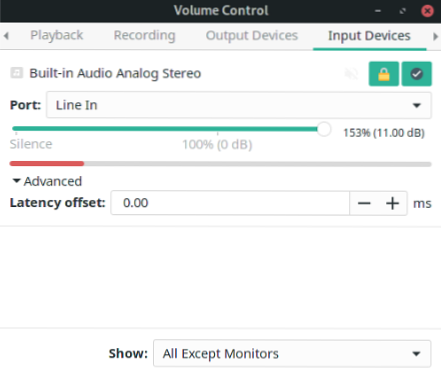
Ora inizia a parlare e dovresti vedere che la barra in basso inizia a muoversi. Ciò significa che il microfono funziona e sta captando la tua voce.
Buon lavoro!
Ora passiamo a verificare se la webcam funziona.
Ancora una volta, il modo più semplice per farlo sarebbe effettuare una chiamata Skype e vedere se il lato opposto può vedere la tua faccia. In alternativa, puoi utilizzare la ricerca per il Formaggio app nella libreria delle applicazioni.
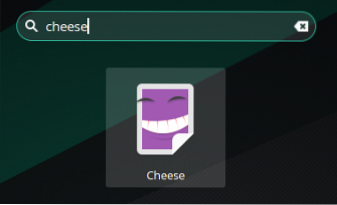
È un'applicazione per fotocamera che dovrebbe catturare immagini dalla tua webcam.
Cosa succede se il microfono e la fotocamera non funzionano??
Nel caso in cui scopri che il tuo microfono non sta leggendo l'audio e la tua videocamera non sta catturando alcun filmato, allora è il momento di risolvere i problemi. È difficile individuare un particolare difetto che causa questo problema. Ti consigliamo di andare al forum Manjaro e chiedere supporto (non dimenticare di menzionare il tuo hardware).
8. Abilita il supporto AUR in Pamac
Pamac è il Package Manager di Manjaro. È un'app GUI che ti aiuterà ad aggiungere e rimuovere software e pacchetti dal tuo sistema Manjaro.
Ora, per impostazione predefinita, Pamac ti dà accesso al repository ufficiale. Contiene una raccolta accuratamente curata di software molto popolare. È decente, ma non grande quanto AUR (Arch User Repository) che contiene letteralmente decine di migliaia di software e pacchetti.
AUR è un repository guidato dalla comunità in cui i membri della comunità contribuiscono con nuovi software e pacchetti. Alla fine, se un pacchetto o un software diventa popolare in AUR, viene aggiunto al repository ufficiale.
In quanto tale, AUR ha alcuni software difettosi che possono causare alcuni problemi. Questo è il motivo per cui AUR è disabilitato di default su Pamac. Si raccomanda agli utenti completamente nuovi di Linux di stare alla larga da AUR.
Tuttavia, se sei un utente intelligente di Arch e hai familiarità con come controllare il .installa file per codice dannoso prima di installarli, quindi puoi abilitare AUR senza troppe preoccupazioni.
Abbiamo già una guida dettagliata su come abilitare AUR in Pamac.
In breve, tutto ciò che devi fare è aprire Pamac (cerca aggiungi/rimuovi software) e fai clic sui tre punti verticali sul suo pannello superiore. Dal menu a discesa, fai clic su Preferenze e questo aprirà la seguente finestra pop-up:

Ora vai alla scheda "AUR" come mostrato nell'immagine e abilitala.
Ora puoi usare Pamac per installare software e pacchetti disponibili su AUR.
9. Installa i font Microsoft True Type (ttf-ms-fonts)
Microsoft Office è la suite per ufficio di fatto al mondo, non ha senso discuterne. Pertanto, se stai lavorando con un software per ufficio, inviando documenti Word avanti e indietro, avrai bisogno del supporto per Microsoft True Type Fonts (ttf-ms-fonts) come Times New Roman.
Se il tuo PC Manjaro non supporta i caratteri ttf-ms, i documenti word che utilizzano questo carattere risulteranno incomprensibili e non sarai in grado di leggerli.
Ora per installare questa famiglia di caratteri, apri Pamac e digita "ttf-ms-fonts" nella barra di ricerca e fai clic su Crea seguito da Applica.
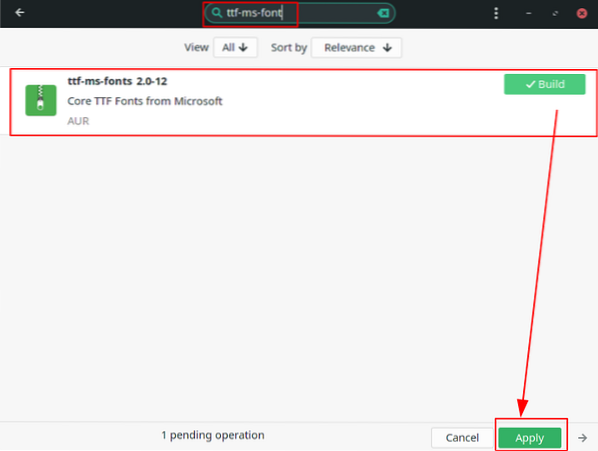
Con il pacchetto installato, ora avrai accesso a tutti i principali font Microsoft sul tuo PC Manjaro.
Importante: Nota come sotto il nome del pacchetto è scritto “AUR."Questo perché questo è un pacchetto AUR e non è disponibile dal repository ufficiale! Quindi questo raddoppia per mostrarti i vantaggi di avere AUR abilitato.
10. Rimuovere software e pacchetti orfani
Il software e i pacchetti orfani sono fondamentalmente applicazioni o file che non vengono utilizzati da nulla sul tuo sistema: né il sistema operativo, né le app installate, né tu. Pertanto, ha senso rimuovere questi file per liberare spazio e ottimizzare il sistema.
Ora troverai un elenco completo di tutti i file orfani aprendo Pamac > Installato > Orfani come mostrato nell'immagine:

Da qui, fai clic sul pulsante "Rimuovi tutto" e tutto il software e i pacchetti orfani verranno rimossi/disinstallati.
11. Abilita protezione firewall
Sì, Linux è un sistema operativo estremamente sicuro per impostazione predefinita. Non devi preoccuparti del malware né affrontare il problema dell'installazione di software antivirus. Tuttavia, è consigliabile abilitare un firewall in quanto rende il sistema ancora più robusto e sicuro.
Ora, Manjaro viene già fornito con uno strumento di configurazione del firewall per impostazione predefinita: UFW (Uncomplicated FireWall). È un'utilità della riga di comando ma su Manjaro è installata anche un'implementazione GUI dello strumento chiamata GUFW.
Nel caso in cui UFW o GUFW non sia installato, puoi farlo facilmente usando questi comandi:
sudo pacman -S ufw sudo pacman -S gufw
Abbiamo un articolo dettagliato su come lavorare con UFW che puoi consultare - Come abilitare UFW su Linux.
Nota: Uno dei problemi sollevati dai nostri lettori è che GUFW disattiva automaticamente il firewall all'avvio del sistema. Questo potrebbe accadere su alcuni sistemi. Per evitare che si consiglia di abilitare UFW tramite la riga di comando.
Ecco un rapido elenco di tutti i comandi che devi sapere per abilitare UFW e anche programmarlo per l'avvio automatico.
Controlla lo stato UFW (disabilitato o abilitato):
sudo ufw status
Abilita UFW:
sudo ufw enable
Per impostazione predefinita, è configurato per:
- Nega tutto il traffico in entrata.
- Consenti tutto il traffico in uscita.
Questo è perfetto per l'utente normale e non è necessario modificare nulla.
Avvio automatico UFW al riavvio:
sudo systemctl abilita ufw
Disabilita UFW:
sudo ufw disabilita
12. Esegui il backup del tuo sistema
Hai quasi finito di configurare il tuo PC Manjaro dopo il suo primo avvio. Tutti i passaggi di cui abbiamo discusso sopra non avrebbero dovuto impiegare circa un'ora per essere completati. Pertanto, è ora di creare un backup del sistema.
I passaggi di cui parleremo in seguito comportano la modifica del core del sistema operativo, l'installazione di app aggiuntive e la personalizzazione del sistema. Nel caso in cui qualcosa vada storto durante quel processo, si desidera ripristinare una condizione stabile e funzionante del sistema. E per farlo, dobbiamo creare un backup.
Ora, il miglior strumento di backup e ripristino per Linux è noto come Timeshift. L'app dovrebbe essere installata di default sul tuo sistema Manjaro. Ma in caso contrario, puoi installarlo facilmente usando il seguente comando:
sudo pacman -S timeshift
Ora Timeshift è un'app ricca di funzionalità con molte opzioni e funzionalità. Se non hai familiarità con Timeshift, la creazione di un tutorial completo qui allungherà inutilmente questo articolo.
Pertanto, ti consigliamo di consultare questa guida - Come eseguire il backup e il ripristino di Ubuntu con Timeshift. Anche se il tutorial è rivolto agli utenti Ubuntu, il processo è esattamente simile a quello che devi fare sul tuo sistema Manjaro. L'unica differenza è come installi Timeshift, e l'abbiamo già trattato qui.
Dopo aver creato un punto di backup del sistema, è il momento di passare ai passaggi successivi.
Nota: I seguenti passaggi sono un po' complessi. Si consiglia in seguito, non appena si completa un passaggio e si vede che il sistema funziona correttamente, di creare un backup del sistema come checkpoint.
13. Installa il kernel più recente (o un kernel LTS precedente)
Il fatto che Manjaro sia una distro basata su Arch significa che ha accesso a tutte le versioni all'avanguardia in termini di software e kernel Linux. Ora, molto probabilmente capisci il vantaggio di avere accesso al software più recente e migliore, ma perché dovresti essere interessato ai kernel??
Bene, il kernel Linux di serie è disponibile in due versioni: la versione LTS (Long Term Support) e il supporto non LTS. Kernel Linux 5.10 è l'attuale versione LTS rilasciata a dicembre 2020. Manjaro, per impostazione predefinita, viene fornito con la versione LTS.
Ma l'ultimo kernel Linux disponibile è la versione 5.12 che include molti miglioramenti rispetto alla versione LTS. E se vuoi sfruttare questi miglioramenti, devi installarlo sul tuo sistema.
Ora, una delle bellezze dell'utilizzo di Manjaro è che hai uno strumento di interfaccia utente dedicato che ti consente di installare e utilizzare qualsiasi kernel che desideri. Vai su "Manjaro Settings Manager" e fai clic su "Kernel". Qui troverai un elenco di kernel disponibili per il tuo sistema.
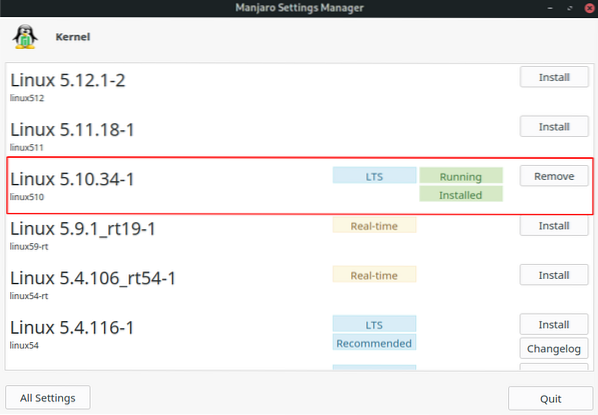
Come puoi vedere, il nostro sistema Manjaro utilizza Linux Kernel 5.10. Ma vogliamo usare la versione 5.12 che viene visualizzato in alto. Quindi facciamo clic sul pulsante Installa per scaricarlo sul nostro sistema.
Dichiarazione di non responsabilità: Non eliminare il kernel LTS dopo aver scaricato altri kernel. La versione LTS è la versione più stabile. In caso di problemi o errori durante l'utilizzo dei modelli più recenti, è necessario disporre della versione LTS per ripristinarla.
Ora, anche dopo aver installato Kernel 5.12, il tuo sistema utilizzerà ancora il kernel 5.10. Per passare al kernel più recente, devi apportare alcune modifiche.
Innanzitutto, apri il tuo terminale e digita il seguente comando:
sudo nano /etc/default/grub
Questo aprirà il file /etc/default/grub. Da qui, cambia GRUB_TIMEOUT_STYLE=hidden in GRUB_TIMEOUT_STYLE=menu.
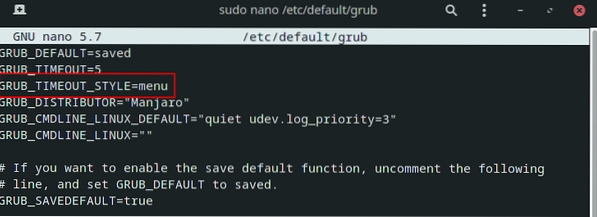
Ora premi Ctrl+X per uscire, seguito da sì e accedere per salvare il file.
Una volta fatto, rigenerare il file di configurazione di GRUB inserendo questo comando:
sudo update-grub
Dopodiché, riavvia il sistema e nel menu di GRUB vedrai una nuova opzione "Opzioni avanzate per Manjaro Linux."
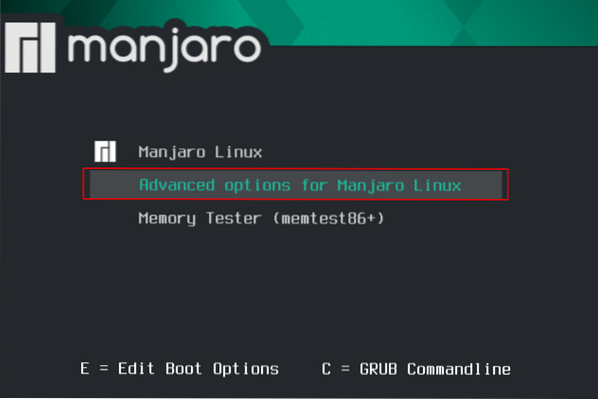
Da qui puoi vedere tutti i kernel disponibili e scegliere quale avviare il sistema.
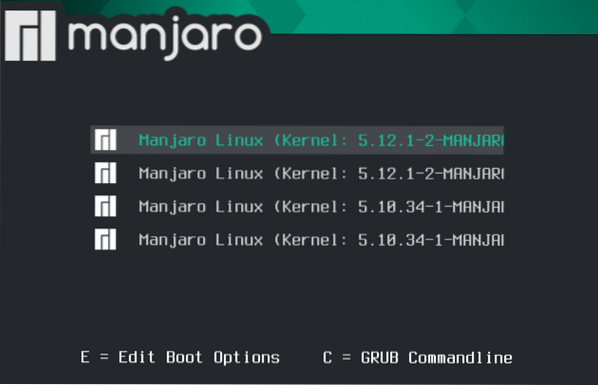
Una volta riavviato il sistema, vai su Gestione impostazioni Manjaro > Kernel e controlla quale kernel Linux è in esecuzione.
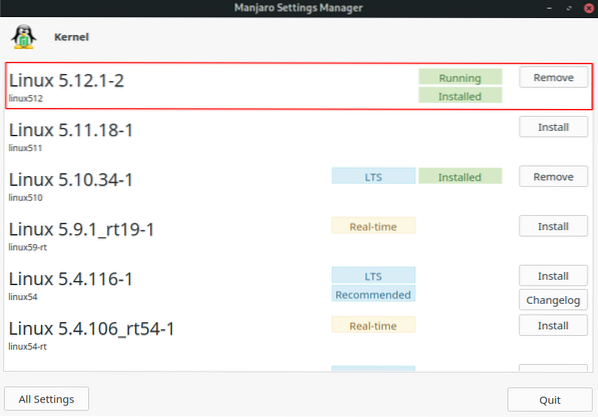
Nota: se non ti piace vedere il menu di GRUB ogni volta che accendi il sistema, puoi disabilitarlo aggiornando il /etc/default/grub file con il parametro GRUB_TIMEOUT_STYLE=nascosto com'era prima.
14. Installa le app che usi
Per impostazione predefinita, Manjaro viene fornito in bundle con tonnellate di app utili per l'uso quotidiano. Ma queste potrebbero non essere le app che sei abituato a usare quotidianamente. Pertanto, la prossima cosa su cui dovresti concentrarti è installare tutte le app che usi per ricreare il tuo flusso di lavoro.
Dichiarazione di non responsabilità: Se vieni da Windows, tieni presente che alcune app native di Windows non funzioneranno su Linux. Ad esempio, non è possibile eseguire senza problemi MS Office o la suite Adobe su Linux. Tuttavia, puoi ancora eseguire molte app di Windows su Linux utilizzando un livello di compatibilità di Windows chiamato Wine.
Ora, se sei nuovo su Linux e non sai quali app installare, ecco un elenco di alcune delle app Linux indispensabili che dovresti considerare di avere sul tuo sistema Manjaro.
- GIMP - Processore di immagini. Alternativa a Photoshop.
- Chromium: il browser open source su cui si basa Google Chrome.
- VLC - Lettore multimediale. Sai già di cosa si tratta.
- Stacer - Monitor di sistema.
- Skype, Telegram, Discord, Signal - Sono supportate quasi tutte le app di messaggistica più diffuse.
- Steam - Tutti voi giocatori sapete già di cosa si tratta.
- Spotify - Per le tue esigenze musicali.
- MailSpring - Client di posta elettronica. Più ricco di funzionalità rispetto al ThunderBird predefinito.
- Super produttività: un fantastico gestore di elenchi di cose da fare e un'app per il timer del pomodoro.
15. Personalizza il tuo sistema
Linux ti permette di personalizzare il tuo PC come nessun altro sistema operativo. Puoi davvero rendere il tuo computer "personale" e avere il controllo completo su come tutto appare e si sente.
Ma detto questo, gran parte della personalizzazione del sistema dipende dall'ambiente desktop (DE) che stai utilizzando. Ufficialmente Manjaro supporta tre DE: XFCE, Gnome e KDE. Ci sono anche gusti supportati dalla community con altri DE come Budgie, Cinnamon, Mate, ecc.
A seconda del DE che stai utilizzando, saranno disponibili alcuni strumenti e pacchetti specifici per aiutarti a personalizzare il tuo sistema. Esaminare tutte queste opzioni va oltre lo scopo di questa guida.
Tuttavia, possiamo lasciarti con alcuni fantastici video tutorial approfonditi che puoi utilizzare per rendere il tuo desktop Manjaro elegante ed estetico.
Personalizza l'edizione Manjaro XFCE:
Personalizza l'edizione Manjaro KDE:
Personalizza l'edizione Manjaro Gnome:
Consigliamo vivamente anche questo subreddit dove puoi trovare alcune idee sorprendenti su come personalizzare il tuo PC Linux - r/unixporn - The Home for *nix Customization.
Avvolgendo
Quindi questa era la nostra lista delle prime 15 cose che dovresti fare dopo aver installato Manjaro Linux. Ci auguriamo che questa lettura ti sia stata utile e che ti abbia aiutato a creare un PC più "personale".
Non è necessario che tu vada a fare tutti i passaggi in una volta sola. I primi 10 o giù di lì sono abbastanza facili da seguire e dovresti averli fatti in più di 1 ora. Ma questi ultimi passaggi possono essere un po' tecnici e un po' estranei se non hai mai usato un sistema Linux. In tal caso, prenditi il tuo tempo e lavoraci su lentamente.
Inoltre, se non conosci Linux, non dimenticare di dare un'occhiata alla nostra serie di articoli su Imparare Linux.
 Phenquestions
Phenquestions



